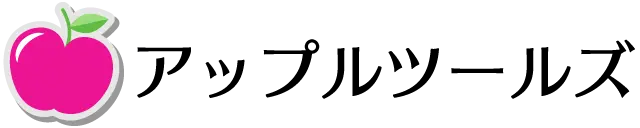おぐけん
おぐけんMac でブロックエディタを使うなら覚えておきたいキーボードショートカット。
WordPress のブロックエディタの操作性はあまり高くなく、マウス操作が多いため書くのが億劫になることもしばしば。
そんな悩めるブロガーにはこれらのキーボードショートカットを覚えることをおすすめします。
もくじ
全体
| ビジュアル/コードエディターの切り替え | ⇧⌥⌘M |
| 全画面モードの切り替え | ⇧⌥⌘F |
| ブロックリストを表示 | ⌃⌥O |
| 右側のインスペクタエリアの表示/非表示 | ⇧⌘, |
| 保存 | ⌘S |
| 取り消す | ⌘Z |
| やり直す | ⇧⌘Z |
選択
| すべて選択(2度で範囲拡張) | ⌘A |
| 選択をクリア | esc |
ブロック
| ブロック複製 | ⇧⌘D |
| ブロック削除 | ⌃⌥Z |
| 選択ブロックを削除 | ⌫(del・backspace) |
| 現在のブロックの前に挿入 | ⌥⌘T |
| 現在のブロックの後に追加 | ⌥⌘Y |
| 現在のブロックを上へ移動 | ⇧⌥⌘T |
| 現在のブロックを下へ移動 | ⇧⌥⌘Y |
| 新しいブロックタイプを変更します。 | / |
書式
| ボールド | ⌘B |
| イタリック | ⌘I |
| 下線 | ⌘U |
| リンクへ変換 | ⌘K |
| リンクを解除 | ⇧⌘K |
その他
1 つのブロックコピーする
ブロック内にカーソル(フォーカス)があって、何も選択していない状態でコピー(⌘C)
![]()
![]()
すべてのキーボードショートカットは⌃⌥Hで見ることができます。
最後までお読みいただき、ありがとうございました!



キーボードショートカットを活用すると、ブログの執筆効率が上がります。あなたも「キーボードショートカット」で素敵なブロガーライフを。